Cách tắt chương trình khởi đông cùng win 7 để tăng tốc máy tính
Xem thêm:
Cách tắt ứng dụng chạy ngầm win 7 nhanh nhất
Cách gỡ bỏ các phần mềm cứng đầu trên máy tính
1. Tắt chương trình khởi đông cùng win 7 bằng msconfig
Khi thực hiện cách tắt này Techview Đà Nẵng khuyên các bạn nên tạo phần khôi phục hệ thống hoặc có thể tiến hành sao lưu máy tính. Bởi tránh trường hợp rủi ro có thể xảy ra những vấn đề không mong muốn cho máy tính laptop của các bạn.
Bước 1: Trước tiên, các bạn hãy mở Menu Star và tìm kiếm hộp thoại Run. Hoặc các bạn có thể sử dụng tổ hợp phím Windows + R. Sau đó nhập lệnh msconfig trong ô Open và nhấn vào OK hoặc Enter.
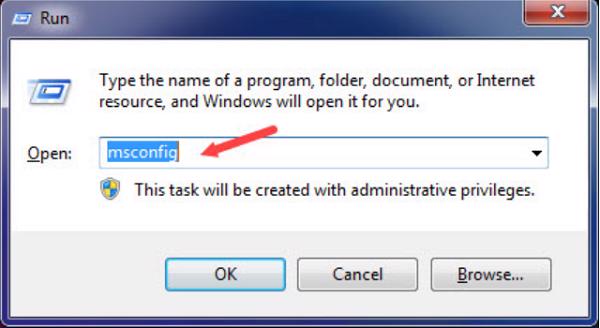
Bước 2: Khi hộp thoại mới xuất hiện trên màn hình, các bạn chọn vào Starup.
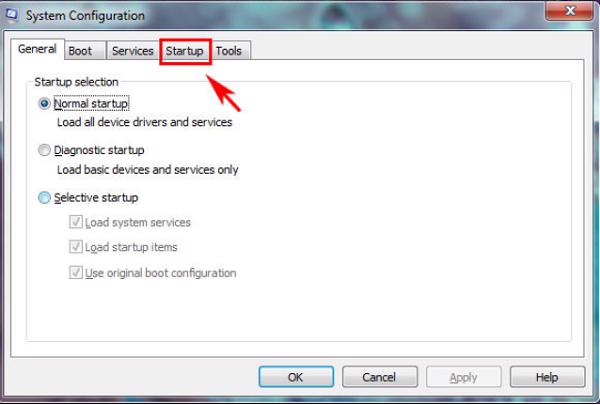
Bước 3: Tại đây sẽ hiển thị tất cả các chương trình đang được khởi động cùng hệ điều hành Windows 7. Bỏ đi dấu tích ở các ứng dụng mà bạn không muốn nó khởi chạy cùng với thời điểm khởi động Windows. Ví dụng như trong hình dưới đây chúng tôi chọn vào các ứng dụng như là Adobe, Skype…thì sẽ bỏ tích ở các mục này.
Bước 4: Tiếp đến nhấn vào OK để chắc chắn rằng các chương trình mà bạn chọn sẽ không khởi động cùng hệ điều hành Windows nữa.
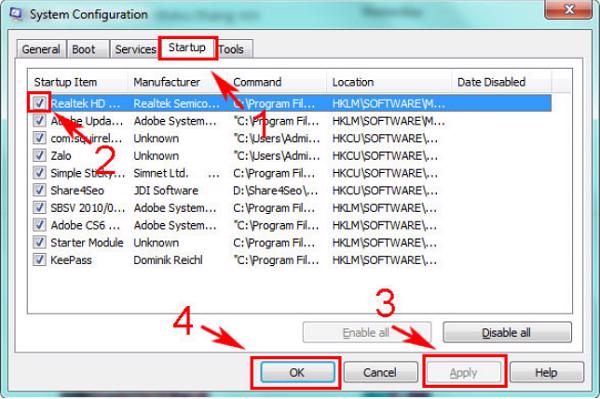
Hoặc các bạn cũng có thể chọn các chương trình cần tắt và sau đó nhấn vào Disable.
Lưu ý : Với các chương trình có liên quan tới hệ thống thì không nên tắt nhé.
Tại cột Status nếu nó hiện Enable có nghĩa là đang được khởi động cùng với hệ thống. Nếu các bạn chỉ cần bật ứng dụng đó, tiếp tục tích chọn và nhấn Enable thôi.
Ngay sau đó sẽ có một hộp thoại xuất hiện trên màn hình và yêu cầu các bạn khởi động lại máy tính để thiết lập những sự thay đổi này. Các bạn có thể kích vào Restart để khởi động máy tính laptop ngay lập tức hay kích vào Exit without restart nếu như chưa sẵn sàng khởi động.
2. Tắt chương trình khởi đông cùng win 7 bằng Task Manager
Đây là một phương pháp phổ biến để có thể tắt các chương trình khoi dong cung win 7. Các bạn thực hiện như sau:
Bước 1: Trước tiên trên thanh Taskbar ở ngoài màn hình, các bạn nhấn chuột phải chọn vào Task Manager.
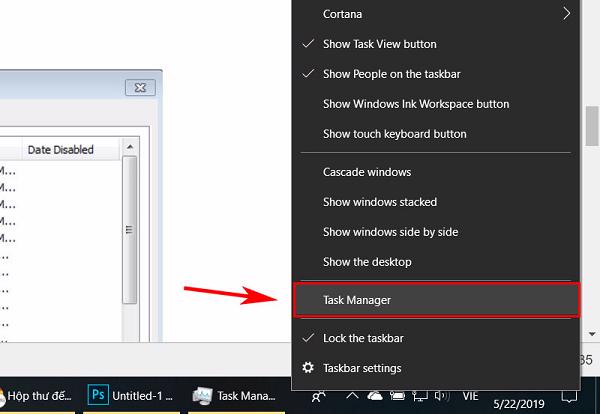
Bước 2: Sau khi giao diện Task Manager xuất hiện trên màn hình, các bạn nhấn chuột vào dòng Startup. Bạn chọn các ứng dụng mà mình muốn tắt và nhấn vào Disable ở bên dưới thế là xong.
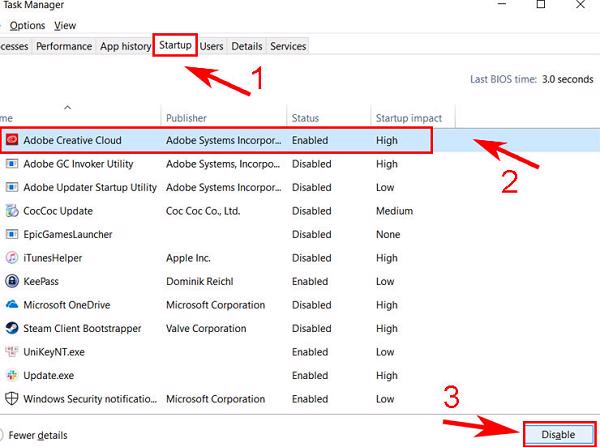
3. Tắt chương trình khởi đông cùng win 7 bằng ccleaner
Sử dụng phần mềm Ccleaner để các chương trình khoi dong cung win 7 là phương pháp tương đối phổ biến và được rất nhiều người áp dụng bởi vì nó khá đơn giản. Các bạn thực hiện như sau:
Bước 1: Với những máy tính laptop đã có sẵn phần mềm Ccleaner các bạn có thể bỏ qua bước này. Còn không thì các bạn bắt buộc phải tải và cài đặt về máy tính của mình.
Link tải: friend.com.vn/ccleaner/download
Bước 2: Sau đó ứng dụng Ccleaner rồi chọn vào Tools và chọn tiếp vào Startup.

Bước 3: Lúc này cũng như những cách trên, các ứng dụng đang hoạt động trên máy tính laptop sẽ hiện ra. Các bạn hãy chọn những ứng dụng mà mình thấy không cần thiết rồi cuối cùng nhấn vào Delete để hoàn thành.
Lưu ý:
Một số ứng dụng khởi động cùng hệ điều hành Windows 7 mà các bạn nên tắt như: Coccoc update, Chrome Update và CCleaner…
Những ứng dụng không nên tắt đó là: Unikey, chương trình hệ thống do công cụ Unikey nhẹ nên sẽ ảnh hưởng tới hệ thống. Còn phần chương trình hệ thống thường của máy tính sẽ gặp rủi ro nếu các bạn cố tình tắt chúng đi. Do đó các bạn hãy thực sự thận trọng.
Các bạn tham khảo thêm: Cách tắt các ứng dụng service không cần thiết trong win 10
Như vậy bài viết này Techview Đà Nẵng đã hướng dẫn cho các bạn cách tắt chương trình khởi đông cùng win 7. Khi bỏ đi các ứng dụng hoặc chương trình khởi động cùng hệ điều hành Windows chắc chắn một phần nào đó sẽ giúp cho máy tính laptop của các bạn chạy nhanh và cũng không tốn quá nhiều thời gian đợi chờ máy khởi động.
- Share CrocoBlock key trọn đời Download Crocoblock Free
- Cung cấp tài khoản nghe nhạc đỉnh cao Tidal Hifi – chất lượng âm thanh Master cho anh em mê nhạc.
- Tài khoản Brainscape – flashcard tốt nhất cho việc học tập
- Cách Reset Windows 10, 7 đơn giản, không mất dữ liệu 2020
- Cách xuất video (encode video) trong Aegisub bằng phần mền MeGUI
- Tải CCleaner, Download CCleaner 5.89 – Dọn rác hệ thống, tối ưu máy tí
- Top 10 phần mềm diệt Virus mạnh mẽ nhất năm 2015
Bài viết cùng chủ đề:
-
Cách sử dụng Wechat trên máy tính
-
Hướng dẫn chuyển danh bạ từ Windows Phone sang Android
-
8 cách làm wifi phát xa hơn và ổn định – TOTOLINK Việt Nam
-
Modem và Router khác gì nhau? – QuanTriMang.com
-
Top 11 game xây công viên vui, đẹp và hoành tráng nhất
-
Sử dụng IIS để tạo Server ảo cho Website ASP .NET – Phuong Duong' s Place
-
Cách chơi Truy Kích không giật lag, chơi Truy Kích mượt hơn
-
Số dư tối thiểu trong thẻ ATM Vietcombank là bao nhiêu?
-
Realtek PCIe GBE Family Controller là gì? Cách khắc phục Realtek PCIe GBE Family Controller khi gặp sự cố
-
Diễn viên “Tân Tam Quốc” 2010: Người bị tẩy chay, kẻ biến mất khỏi showbiz
-
Printer | Máy in | Mua máy in | HP M404DN (W1A53A)
-
5 cách tra cứu, tìm tên và địa chỉ qua số điện thoại nhanh chóng
-
Công Cụ SEO Buzzsumo Là Gì? Cách Mua Tài Khoản Buzzsumo Giá Rẻ • AEDIGI
-
Cách giới hạn băng thông wifi trên router Tplink Totolink Tenda
-
Sự Thật Kinh Sợ Về Chiếc Vòng Ximen
-
Nên sử dụng bản Windows 10 nào? Home/Pro/Enter hay Edu

